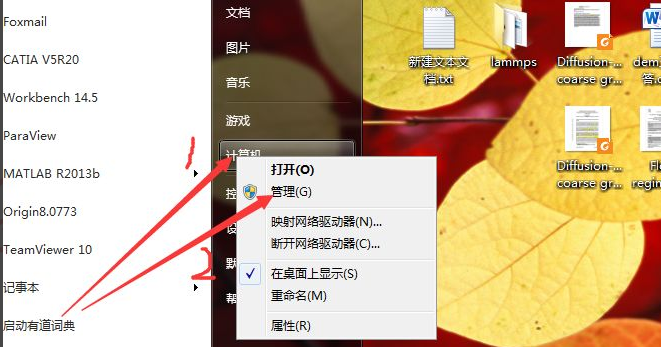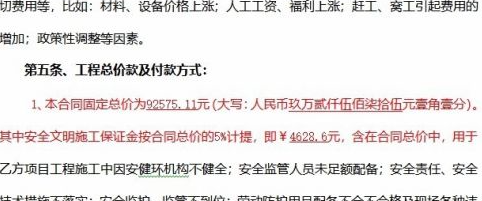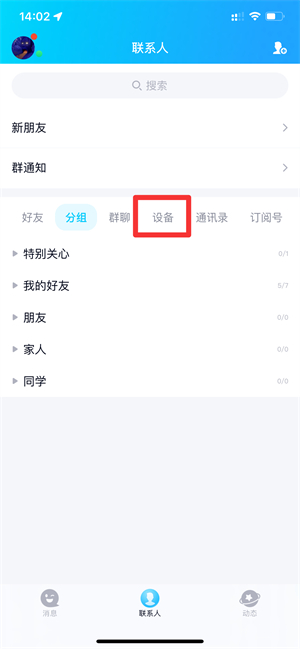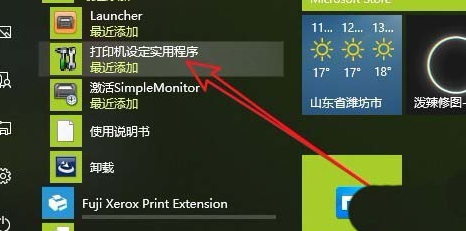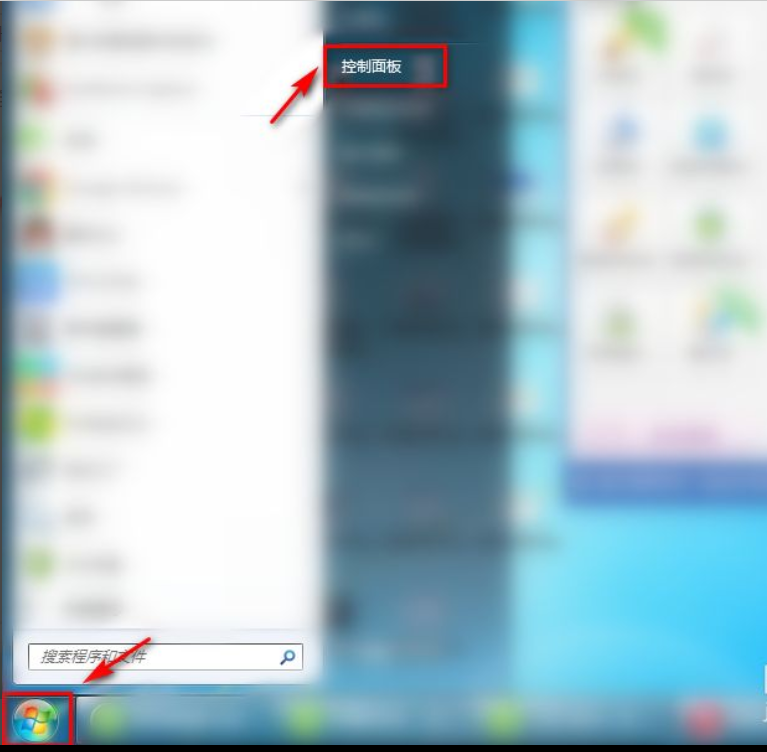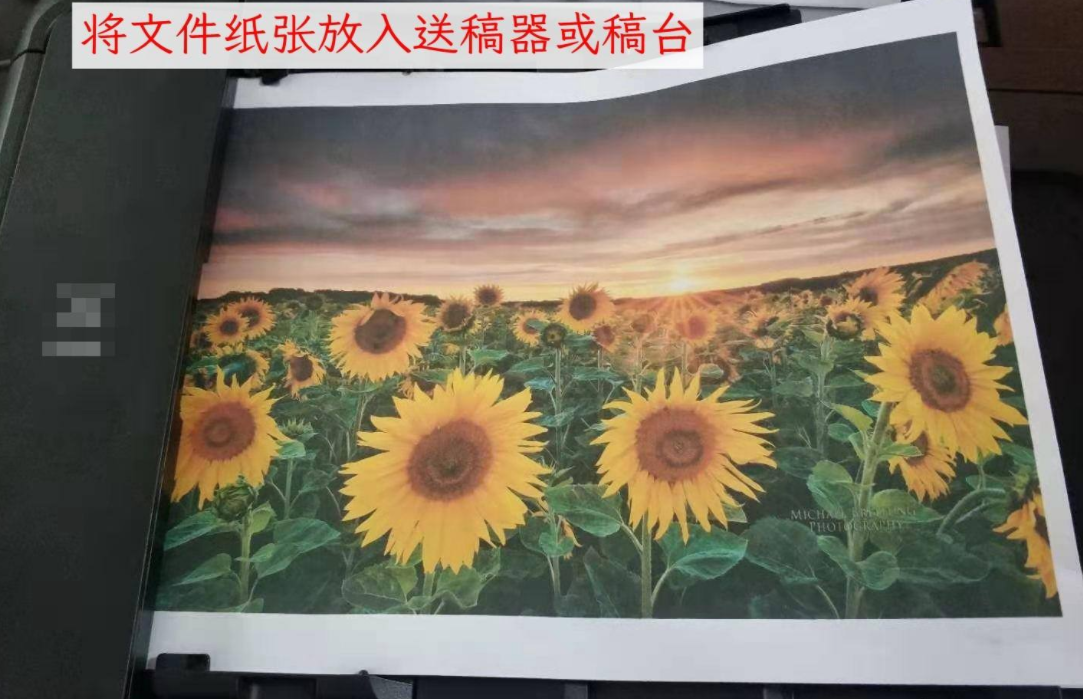双击连接打印机那台电脑的控制面板,选择设备和打印机,右击打印机,点击属性,点击共享勾选这台打印机,点击网络,找到IP地址并记下,在需要共享的电脑上,点击快捷键windouws+R输入刚才记下的IP地址,弹出窗口双击打印机,点击安装驱动即可。
职场中用得最多的就是电脑,其次就是打印机了,很多时候可能一个办公室就那么一台打印机,如果没有直接连你电脑,又怕老去麻烦别人打印,可以设置共享打印机。要实现两台打印机或者是多台打印机共享怎么设置?文件打印格式又是什么呢?

打印机共享怎么设置
共享打印机前请确认,共享者的电脑和使用者的电脑是在同一个局域网内,同时该局域网是畅通的,并且操作系统最好是相同的。
1.保证所有的电脑在同一网络线,双击连接打印机那台电脑的控制面板。
2.在控制面板,选择设备和打印机。
3.右键单击打印机,点击打印机属性,点击共享勾选这台打印机。
4.点击电脑右下角的网络,找到 IP 地址并记下,在另外一台需要共享的电脑上,点击快捷键 windouws+R 输入刚才记下的 IP 地址。
5.在弹出的窗口双击打印机,点击安装驱动,驱动安装好了之后就可以共享打印了。
打印文件格式
我们在打印文件时,需要先将文件转换为 PDF 格式,在职场办公中,我们必然会面临大量的文件,因此很多人都会在电脑上必备一个迅捷 PDF 转换器。
在转换器中找到【PDF 转换】功能,点击左侧的【其他转 PDF】,这里支持 Word、图片、Excel、PPT 转换成 PDF,可以批量添加文件,一次性完成转换。
通过以上的设置,我们就可以完成打印机共享设置,可以一台打印机供多人使用。